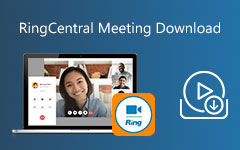Полное руководство по записи и воспроизведению BigBlueButton
большая синяя кнопка это система веб-конференций, которая в основном предназначена для онлайн-обучения. Когда вы посмотрите на решение для видеоконференций, вы можете натолкнуться на него. BigBlueButton предоставляет отличный способ для онлайн-курсов и других совместных проектов. Все сеансы BigBlueButton могут быть легко записаны и доступны для последующего просмотра. Вы знаете, как получить Запись BigBlueButton ?

Где находится место записи BigBlueButton? После конференции другие все еще могут скачать запись. Однако многие пользователи не знают, как получить доступ к записанному сеансу BigBlueButton. Этот пост даст вам подробное руководство по записи и воспроизведению BigBlueButton.
Часть 1. Как записать сеанс BigBlueButton
Подобно запись Google Meet, BigBlueButton также имеет встроенную функцию записи.
BigBlueButton позволяет записывать сеанс для других студентов, которые изначально не были приглашены на конференцию. Эта часть покажет вам, как запись на BigBlueButton.
Шаг 1Перед записью BigBlueButton убедитесь, что Сессия может быть записана опция отмечена. Ты можешь пойти в Комната / Мероприятие с записями чтобы включить его.
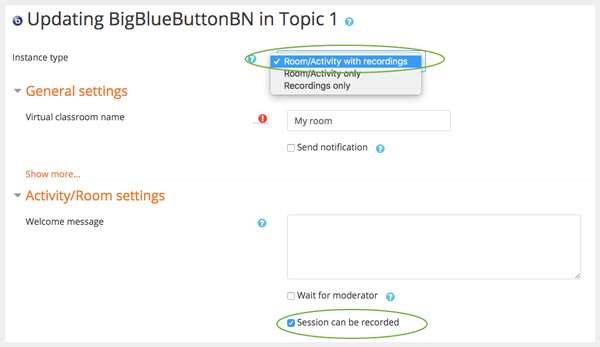
Шаг 2Когда вы настраиваете сеанс BigBlueButton, вы можете увидеть Начать запись Появится кнопка для записи. В следующем всплывающем окне нажмите Да для подтверждения вашей операции.
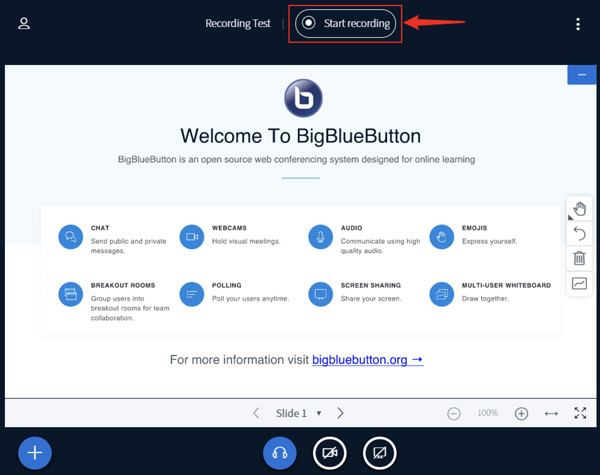
Шаг 3Когда он начнется, значок записи изменится на красный. Вы можете увидеть таймер, отсчитывающий время записи. Между тем есть подсказка Эта сессия сейчас записывается сообщение.
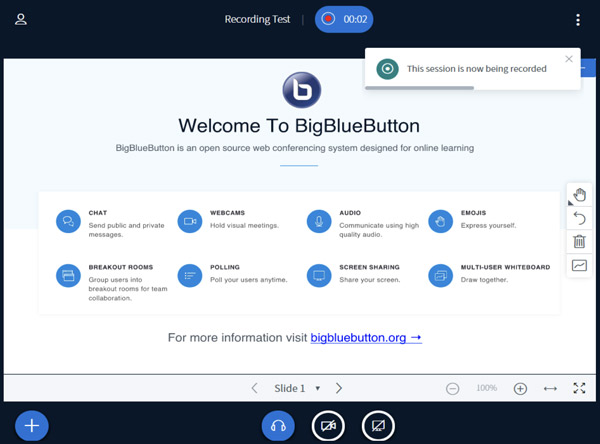
Шаг 4Когда вы хотите завершить запись BigBlueButton, вы можете снова щелкнуть значок записи. в Приостановить запись в окне нажмите кнопку Да. Теперь вы видите сообщение о том, что Этот сеанс больше не записывается.
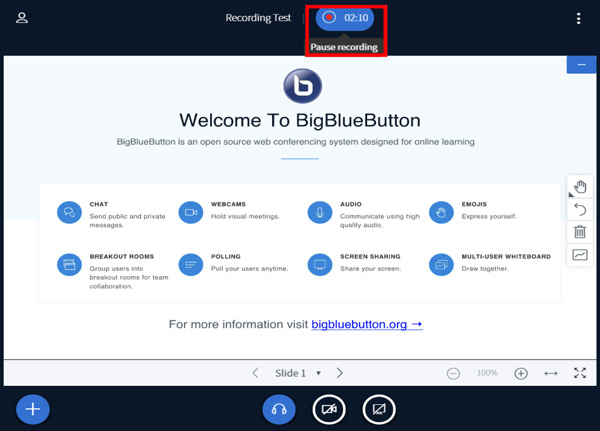
После записи вы можете щелкнуть ссылку BBB, чтобы получить доступ к записанному файлу. Ваша завершенная запись автоматически появится под Записи заголовок.
Обратите внимание, что, BigBluebutton хранит записи на собственном сервере. На обработку потребуется время. Иногда для продолжения записи потребуется столько же времени, сколько и сеанс. Итак, вы можете ждать несколько часов или целый день, чтобы наконец получить запись BigBlueButton.
Часть 2. Лучший способ записи и сохранения сеанса BigBlueButton
Когда запись сеанса BigBlueButton завершена, нет никаких указаний на то, где будет находиться захваченный файл, как его скачать и воспроизвести. Поэтому многие пользователи не могут найти записи BigBlueButton. Как мы упоминали выше, для доступа к файлу записи требуется время.
Если вы предпочитаете простой способ записать сеанс BigBlueButton и экспортировать записанный файл, вы можете обратиться к профессионалу. Захват экрана.
Он имеет возможность фиксировать любые действия, происходящие на вашем компьютере, включая видеоконференции BigBlueButton. Он может записывать видео высокого качества даже с разрешением до 4K. Более того, он позволяет напрямую просматривать, редактировать и сохранять файл записи.
Шаг 1Во-первых, вы должны бесплатно загрузить, установить и запустить этот снимок экрана на своем компьютере. Он совместим как с ПК с Windows 10/8/7, так и с Mac. Если вы хотите записать BigBlueButton, вы можете использовать Видеомагнитофон функцию.

Шаг 2Вы можете настроить область записи экрана в соответствии с вашими потребностями. Также вы можете выбрать источник аудиозаписи из Системный звук, микрофон или оба. Если вы хотите запечатлеть собственное лицо, здесь вы должны включить Веб-камера.

Шаг 3Нажмите REC кнопку для записи сеанса BigBlueButton. Во время записи вы можете редактировать видео и добавлять текст, линию, стрелку и определенные метки к захваченному видео.
Шаг 4После записи вы можете просмотреть и отредактировать свою запись. Затем нажмите Сохранить кнопку, чтобы сохранить его на вашем компьютере. Он будет сохранен в MP4 формат по умолчанию. Если вы предпочитаете другой формат вывода, вы можете перейти к Настройки окно, чтобы изменить его.

Часть 3. Часто задаваемые вопросы о записи BigBlueButton
Как скачать записи BigBlueButton?
Вы можете получить доступ к списку предыдущих записей, связанных с вашей комнатой BigBlueButton, в разделе «Последние записи». Найдите файл записи, который вы хотите загрузить, и нажмите кнопку видео рядом с ним. В новом окне вы можете щелкнуть видео правой кнопкой мыши и выбрать опцию «Сохранить видео как», чтобы загрузить запись BigBlueButton.
Как долго моя запись BigBlueButton будет доступна для просмотра?
Как упоминалось выше, обработка некоторых записей BigBlueButton может занять несколько часов. Если вы все еще не видите его через несколько часов, вы можете проверить его через 24 часа.
Как пригласить гостя на живую встречу на BigBlueButton?
Когда вы входите в собрание BigBlueButton, вы можете открыть панель чата и затем щелкнуть Пригласить гостя присоединиться к этому собранию. После этого вы можете скопировать и отправить ссылку на живую сессию для приглашения других.
Заключение
BigBlueButton предлагает высококачественное видео, аудио и совместное использование экрана в вашем веб-браузере, таком как Chrome, FireFox, Safari и других. Он может использовать встроенную в браузер поддержку библиотек веб-коммуникаций в реальном времени. Вы можете узнать, как записать BigBlueButton в этом посте. Если у вас все еще есть какие-либо вопросы о , вы можете оставить нам сообщение.
BigBlueButton предлагает высококачественное видео, аудио и совместное использование экрана в вашем веб-браузере, таком как Chrome, FireFox, Safari и других. Он может использовать встроенную в браузер поддержку библиотек веб-коммуникаций в реальном времени. Вы можете узнать, как записать BigBlueButton в этом посте. Если у вас остались вопросы по поводу Вы можете оставить нам сообщение.